平均数値Excelで空白でない場合
この記事では、Excelで空白でない場合の平均数を取得する方法を学習します。
問題?
たとえば、データのリストが大量にあり、いくつかの基準を指定して価格または金額の平均を見つける必要があります。基準は、セルが空白でない場合にのみ平均を取得しています。基準は、データの任意の列に適用できます。
問題を解決する方法。
次に、関数から数式を作成します。ここにデータが与えられ、Excelの空白セルを無視して数値の平均を見つける必要がありました
一般式:
= AVERAGEIFS ( Average_range , range, "<>")
Average_range:平均を評価する必要がある値の範囲range:基準が適用される範囲。
-
“<>”:基準、空白セルを無視します。
例:
これらはすべて理解しにくいかもしれません。それでは、以下に示す例で実行して、この数式をテストしてみましょう。
ここでは、さまざまな地域から受け取った注文のデータ(A1:D15)を、指定された数量と価格の値で示しています。数量が空白でない価格の平均を見つける必要があります。
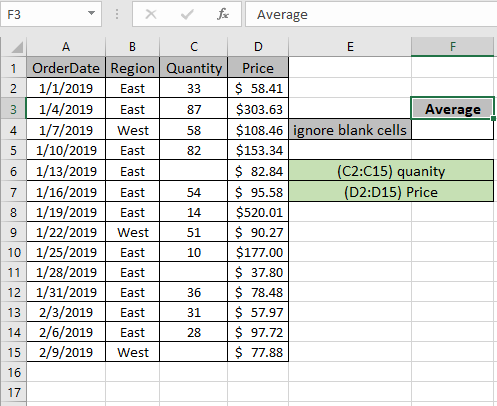
上記の条件または基準が一致する必要があります。 AVERAGEIFS関数は、空白のセルがない平均を抽出するのに役立ちます。
式を使用します:
= AVERAGEIFS ( Price , quantity , "<>" )
数量:C2:C15配列に使用される名前付き範囲価格:D2:D15配列に使用される名前付き範囲 “<>”:基準説明:
。 AVERAGEIFS関数は、すべての条件が満たされる範囲の平均を取得します。
。ここで、条件は数量範囲、つまり数量が空白でない場合の平均価格に適用されます。
。 「<>」は、セルが空白でない値に一致します。
ここでは、(C2:C15)数量および(D2:D15)価格として指定された名前付き範囲。
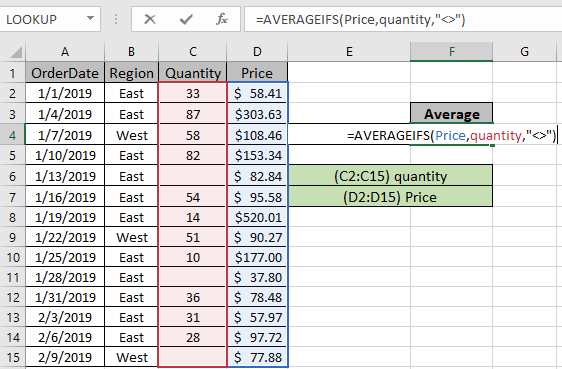
セルで使用される数式は、上記のスナップショットのように表示されます。数量が空白でない場合は、Enterキーを押して平均価格を取得します。
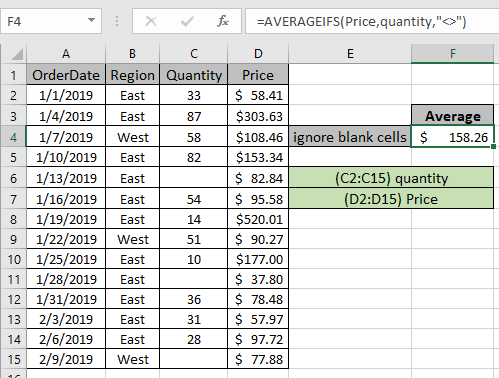
上のスナップショットでわかるように、数量が空白でない場合の価格の平均は158.26になります。以下に示すように、データにフィルターを適用し、空白以外の数量値をフィルター処理することで、結果を確認できます。
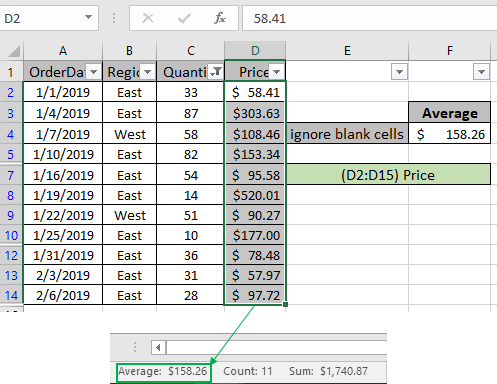
平均結果は、カウントと合計とともにExcelワークシートの右下に表示されます。
例2:
ここでは、さまざまな地域から受け取った注文のデータ(A1:D15)を、指定された数量と価格の値で示しています。数量が空白ではなく、地域が東である価格の平均を見つける必要があります。
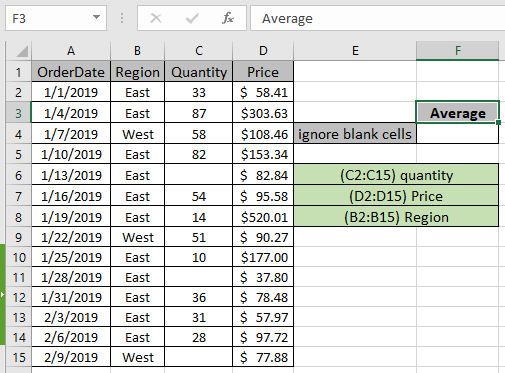
これには、数式に複数の基準が含まれます。 AVERAGEIFS関数は、さまざまな基準を持つ平均を抽出するのに役立ちます。
式を使用します:
= AVERAGEIFS ( Price , quantity , "<>" , Region , "East" ) )
領域:B2:B15配列に使用される名前付き範囲数量:C2:C15配列に使用される名前付き範囲価格:D2:D15配列に使用される名前付き範囲 “<>”:基準説明:
。 AVERAGEIFS関数は、すべての条件が満たされる範囲の平均を取得します。
。ここで、条件は数量範囲、つまり数量が空白でない場合の平均価格に適用されます。
。 「<>」は、セルが空白でない値に一致します。
。 Regionは、条件がRegion配列である2番目の基準範囲であり、値「East」と一致する必要があります
ここでは、(C2:C15)数量、(D2:D15)価格&
として指定された名前付き範囲===(B2:B15)リージョン。
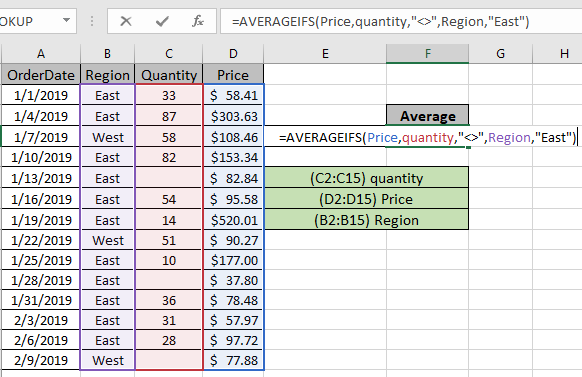
セルで使用される数式は、上記のスナップショットのように表示されます。数量が空白ではなく、地域が東の場合は、Enterキーを押して平均価格を取得します。
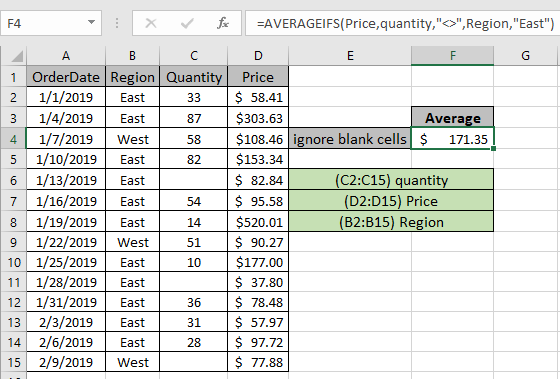
上のスナップショットでわかるように、数量が空白でない場合の価格の平均は171.35になります。以下に示すように、データにフィルターを適用し、空白以外の数量値をフィルター処理することで、結果を確認できます。
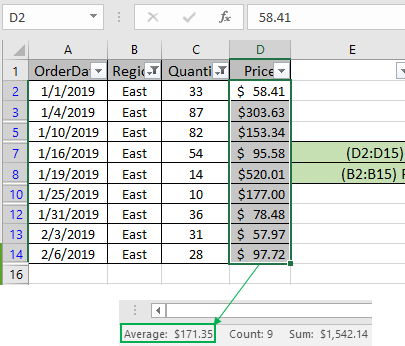
平均結果は、カウントと合計とともにExcelワークシートの右下に表示されます。これは、式が正常に機能することを証明します。
以下に、数式の使用法に関するいくつかの所見を示します。
注:
。関数は#VALUEを返します!関数の引数が数値以外の場合はエラー。
。関数は#VALUEを返します!指定された基準に一致する値がない場合はエラー。
。基準演算子式は、等しい(=)、より小さい(<)、以下(⇐)、以上(> =)、より大きい(>)、等しくない(<>)などを受け入れます。 )。
このようにして、ExcelでAVERAGEIFS関数を使用して、空白以外のセルから戻り値を取得する方法を学習しました。これらの関数は、Excel 2016、2013、および2010で使用できます。条件付きの数学的定式化に関するその他の記事は、ここにあります。この記事または未解決のクエリに関して問題がある場合は、下のコメントボックスにコメントしてください。お手伝いさせていただきます。
関連記事
link:/ statistics-formulas-excel-averageifs-function [ExcelでAVERAGEIFS関数を使用する方法]
link:/ database-formulas-how-to-use-the-daverage-function-in-excel [ExcelでDAVERAGE関数を使用する方法]
link:/ logical-formulas-how-to-highlight-cells-above-and-below-average-value [平均値の上下のセルを強調表示する方法]
link:/ statistics-formulas-ignore-zero-in-the-average-of-numbers [数値の平均でゼロを無視する]
link:/ excel-array-formulas-calculating-the-average-difference-between-list-price-and-sale-price [リスト間の平均差]
link:/ excel-editing-validating-text-entries-in-microsoft-excel [テキストエントリの検証]
link:/ excel-editing-validating-text-entries-in-microsoft-excel [色付きのExcelでドロップダウンリストを作成]
人気の記事
link:/ excel-generals-how-to-edit-a-dropdown-list-in-microsoft-excel [ドロップダウンリストを編集する]
link:/ excel-range-name-absolute-reference-in-excel [Excelでの絶対参照]
link:/ Tips-conditional-formatting-with-if-statement [条件付き書式の場合]
link:/ lookup-formulas-vlookup-by-date-in-excel [Vlookup by date]
link:/ excel-text-editing-and-format-join-first-and-last-name-in-excel [Excelで姓名を結合]
link:/ counting-count-cells-which-match-other-a-or-b [AまたはBのいずれかに一致するセルを数える]
link:/ Tips-inches-to-feet [Excel2016でインチをフィートとインチに変換]